2 populaire en meest betrouwbare tools om audiogeluid in een bestand te vertragen
Omgaan met vertraagde audio bij het afspelen van video kan frustrerend zijn. Met dit soort video-inhoud die tegenwoordig op internet te vinden is, is dit frustrerende ding echter uitgegroeid tot een van de meest effectieve methoden om een indrukwekkend echo-effect in video's te produceren. In feite introduceren veel ervaren video-editors opzettelijk audio-intervallen om een onderscheidend geluidseffect te bereiken. Daarom, als je ook unieke en opmerkelijke inhoud wilt creëren, kun je met deze techniek experimenteren. Maar zelfs als deze handeling een cruciale voorzichtigheid vereist vanwege de mogelijke compromissen voor de kwaliteit van de inhoud, kunt u dit nog steeds gemakkelijk doen. U moet de juiste hulpmiddelen begrijpen, vooral voor beginners. Gelukkig begeleidt dit artikel je bij het vertragen van audio op de pc, met details over de twee beste tools en hun fundamentele instructies.

PAGINA INHOUD
Deel 1. Audio op twee opmerkelijke manieren vertragen
De twee hieronder gepresenteerde tools moeten misschien professioneler zijn, maar ze vallen op door hun efficiëntie.
1. Vidmore Video Converter
Hier is de uiterst efficiënte oplossing die opvalt als geavanceerde software, Vidmore Video Converter. Hoewel het is ontworpen voor het naadloos bewerken van zowel video- als audiobestanden, beschikt het ook over de mogelijkheid om op intelligente wijze audio in video's te vertragen zonder dat dit ten koste gaat van de kwaliteit. Bovendien maakt de software gebruik van een unieke en efficiënte procedure voor het vertragen van audio op een TikTok-video en levert het uitstekende output! Bovendien kunt u tegelijkertijd de audio van uw talrijke video's vertragen en genieten van de uitgebreide uitvoerinstellingen, waardoor u een veelzijdige oplossing krijgt. Opmerkelijk is dat deze software niet alleen stopt bij audiovertraging; het biedt een reeks aanpassingsopties voor uitvoer.
Audio op pc vertragen met Vidmore Video Converter
Stap 1. Om te beginnen klikt u op de Gratis download knop hieronder en download de tool op uw pc.
Stap 2. Na de installatie kunt u beginnen met het opstarten van de tool. Vervolgens kunt u op de klikken Plus knop in het midden van de interface om alle bestanden toe te voegen waarmee u wilt werken.
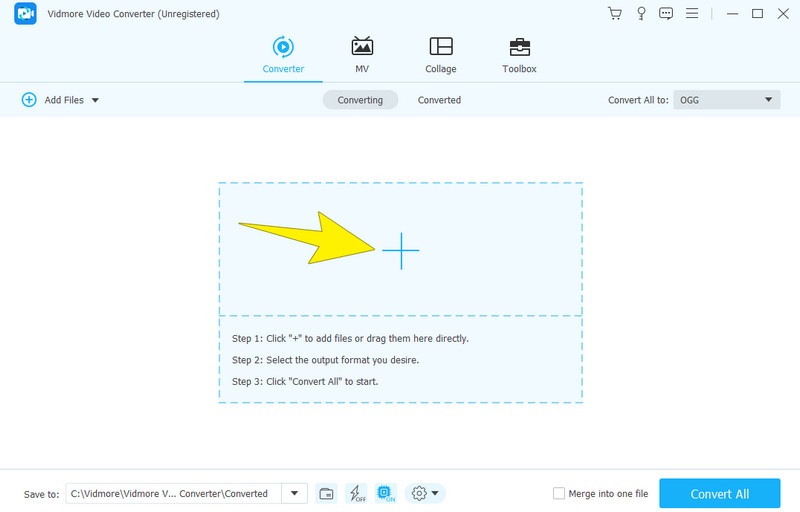
Stap 3. Zodra een bestand is geüpload, klikt u op de Bewerk of de Ster knop in de miniatuur. Ga vervolgens op de volgende pagina naar de Audio tabmenu om toegang te krijgen tot de vertragingsinstelling. Om de audio in te stellen, navigeert u naar de Vertraging sectie en sleep de schuifregelaar naar links. Klik daarna op de Toepassen op iedereen knop en dan de OK om de instelling op alle geüploade bestanden toe te passen.
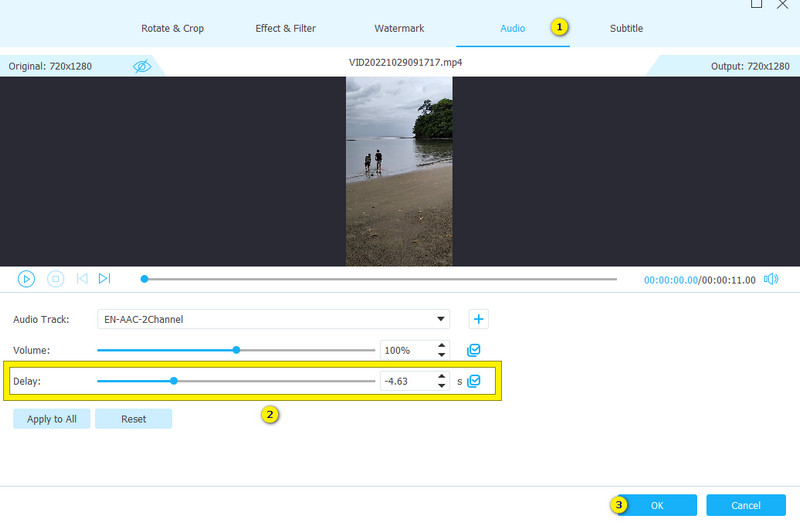
Stap 4. Direct na de installatie kunt u al op de knop klikken Alles omzetten knop. Door dit te doen, wordt de uitvoer opgeslagen en geëxporteerd.
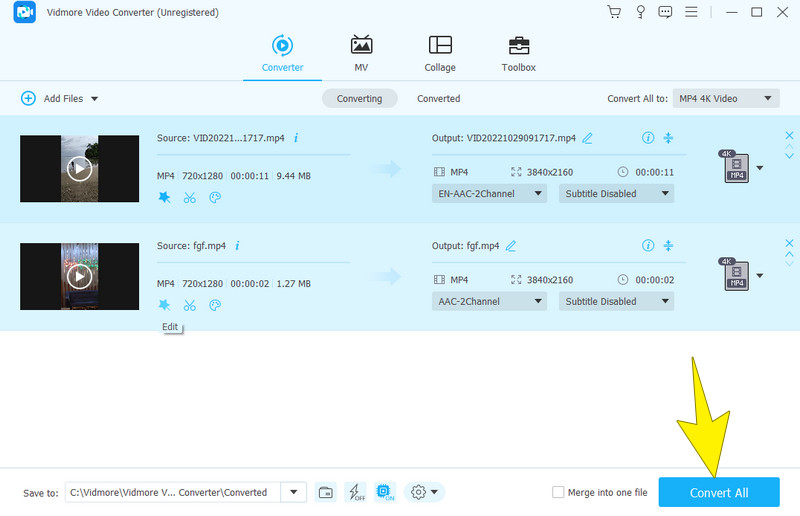
2. VLC Media Player
De VLC Media Player is het volgende hulpmiddel dat u kan helpen audio te vertragen. VLC is in de loop van de tijd geëvolueerd tot gratis software met veel functies. Het biedt veel geavanceerde functies, waaronder bijsnijden, samenvoegen, audio normaliseren, afbeeldingen egaliseren en audio verwijderen. Als het gaat om het manipuleren van audio of muziek in uw video-inhoud, stellen de geavanceerde voorkeuren van VLC gebruikers in staat permanente audiovertragingen te implementeren. Bovendien kunt u dit doen via de synchronisatiefunctie voor audiotracks. Hierdoor kunt u de audio herstellen naar de oorspronkelijke synchronisatie.
Het is echter belangrijk op te merken dat, in tegenstelling tot eenvoudigere softwaretools, sommige gebruikers dit waarnemen audio vertragen in VLC zo complex. Dit komt door de eclectische mogelijkheden, waardoor navigatie voor sommigen een uitdaging is. Om u te helpen bij het navigeren door deze complexiteit, schetst de onderstaande gids gelukkig de stappen voor het vertragen van audio in VLC. Deze richtlijn zorgt ervoor dat u audio in multimediaprojecten naadloos kunt beheren en synchroniseren.
Hoe VLC te gebruiken om de muziek of audio van een bestand te vertragen
Stap 1. Open de VLC en laad uw bestand in de speler. Ga hiervoor naar Bestand > Openen Bestandsmenu.
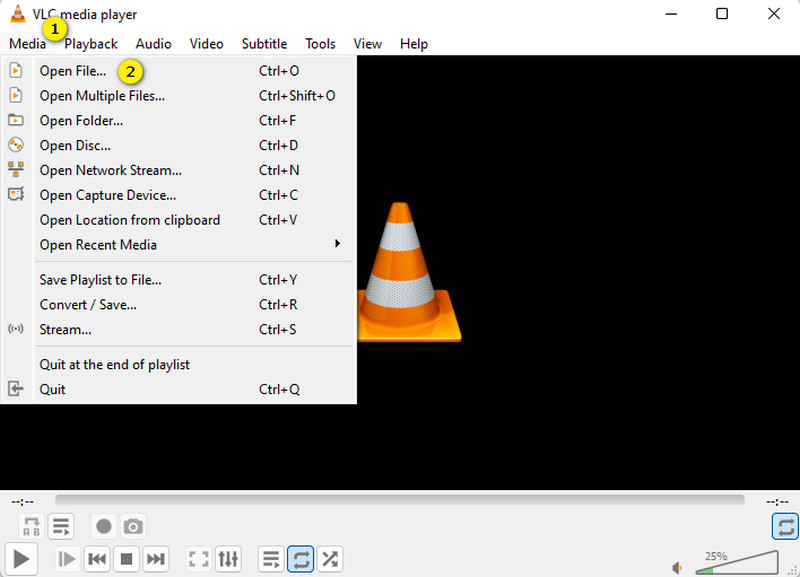
Stap 2. Ga vervolgens naar Gereedschap > Effecten en filters optie en klik op het Tabblad Synchronisatie binnen het menu.
Stap 3. Breng de nodige aanpassingen aan de Synchronisatie van audiotracks sectie. Pas vervolgens aan totdat je de gewenste vertraging hebt bereikt en druk op de knop Dichtbij tabblad daarna.
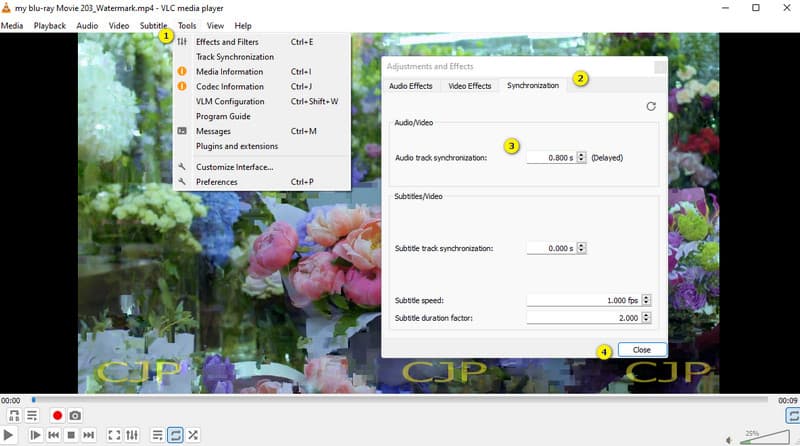
Deel 2. Bonus: audiovertraging oplossen
Hier is een bonusgedeelte waarin u het tegenovergestelde van de bovenstaande kwestie kunt leren. Laten we deze keer de audiovertraging van een video oplossen! Verbazingwekkend genoeg kun je nog steeds een van de hierboven gepresenteerde tools gebruiken, namelijk de Vidmore Video Converter. Een van de tools uit de Toolbox is Audio Sync, een prachtig hulpmiddel dat audio eenvoudig met video repareert en synchroniseert. Hier leest u hoe u de genoemde tool kunt vinden en gebruiken.
Stap 1. Open de software en ga naar het programma Gereedschapskist tabbladmenu. Kies er vervolgens voor om het Audiosynchronisatie gereedschap.
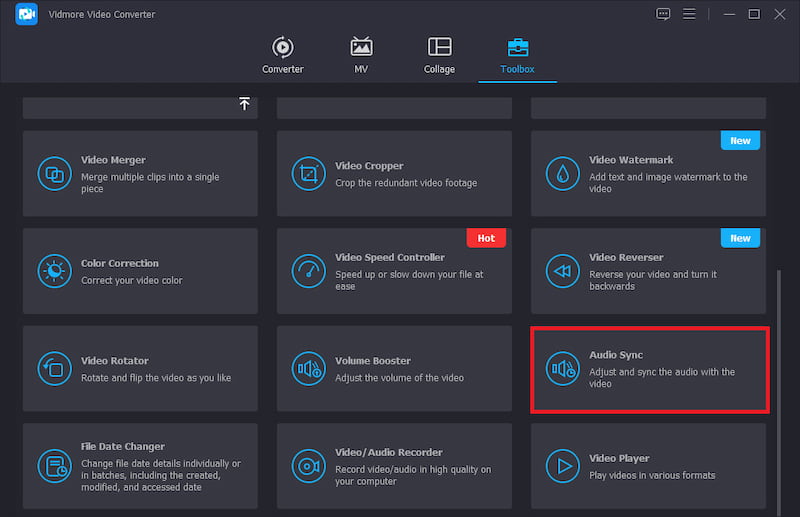
Stap 2. Klik vervolgens op het Plus in het volgende venster om het bestand te uploaden dat u wilt repareren.
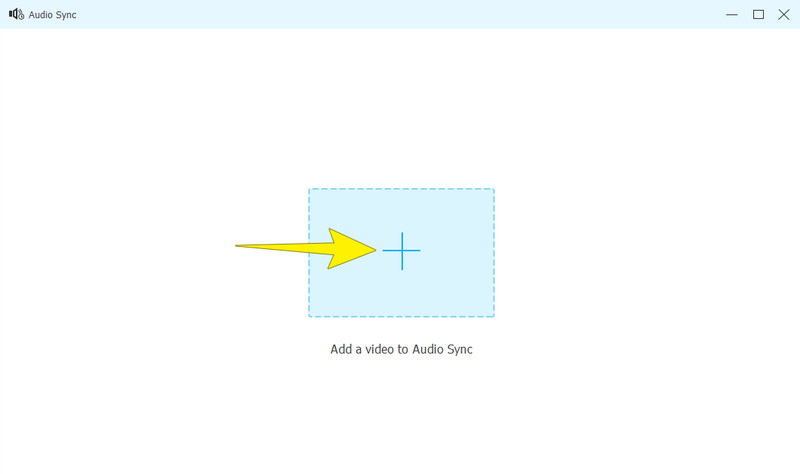
Stap 3. Zodra het bestand is geüpload, kunt u beginnen met het aanpassen van de Vertraging naar rechts. U kunt het voorbeeld bekijken en de audio aanpassen totdat u de fixatie bereikt. Daarom, druk op de Exporteren knop om de uitvoer op te slaan.
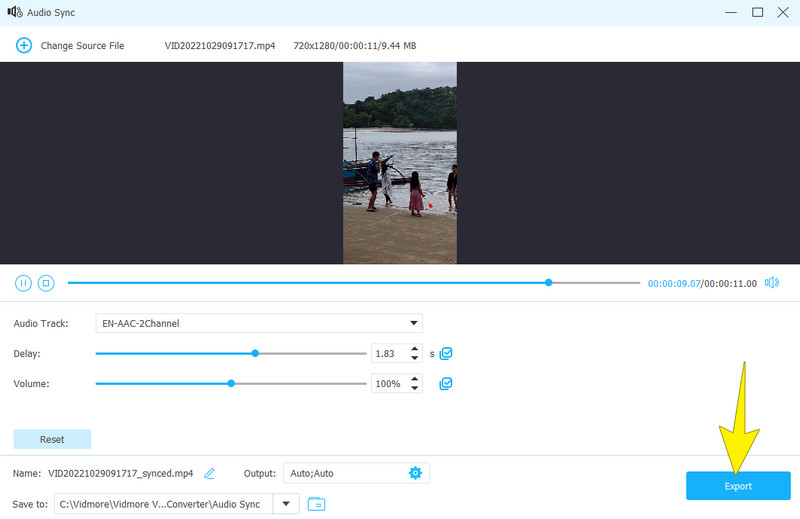
Deel 3. Veelgestelde vragen over audiovertraging
Hoe voeg je audiovertraging toe in OBS?
U moet uw audiobron openen en ophalen om de OBS audio vertraging functie. Klik vervolgens met de rechtermuisknop op de audio en klik op de Plus om de optie Audiovertraging te kiezen. Stel dienovereenkomstig in en sla vervolgens de uitvoer op.
Hoe vertraag je audio op TikTok?
De TikTok-app heeft geen ingebouwde tool om audio te vertragen. Tenzij u de afzonderlijke audio uploadt en het geluid niet overeenkomt met het afspelen van de video.
Hoe vertraag je audio online?
Daarvoor heb je een betrouwbare online tool nodig. Met deze tool kunt u de audio in een vertraagde fase zetten en deze naar uw apparaat downloaden voor eigendom.
Gevolgtrekking
Verbeter de charme van uw audiotracks met behulp van deze berichten audio vertragen technieken. We hebben de implementatie van audiovertraging in Vidmore Video Converter en VLC begeleid met duidelijke en gemakkelijk te volgen navigatie door elke tool. Nu is de keuze aan jou. Maar kies wat u denkt dat het beste is om u te helpen de vertraging van uw audiobestanden te vertragen en op te lossen. Voor uw vragen, aarzel niet om hieronder een reactie achter te laten. Bent u echter tevreden met de discussie, dan kunt u dit artikel een ster geven.


